Lo Último en IP@P
- Stellar Data Recovery revoluciona la recuperación de archivos perdidos en discos duros externos
- Goblin Mine: La Estrategia Económica Detrás del Juego de Minería que está Fascinando a Todos
- Estos son los nuevos Cargadores UGREEN: potencia y portabilidad en dos versiones que no te puedes perder
- UGREEN Nexode Pro: El Cargador Ultradelgado que revoluciona la carga de dispositivos móviles
- La computación en la nube está transformando los juegos Online y estas son sus grandes ventajas
Más allá de ser una app de mensajería instantánea, Telegram funciona como una plataforma ideal para compartir y recibir todo tipo de contenido. Especialmente, archivos multimedia, tales como fotos, vídeos, música, etc.
Por defecto, esta aplicación ha optado por guardar dicho contenido junto con los archivos en una carpeta especifica. Con ello, su objetivo consiste en optimizar la experiencia de usuario al facilitar esta búsqueda sin necesidad de tener que entrar a la aplicación para ello.
Pero como no todos los usuarios saben dónde se almacenan las descargas de Telegram, es conveniente explicarlo detalladamente. Aquí, daremos a conocer cómo se puede acceder a las descargas de Telegram desde los diferentes sistemas operativos.
¿En qué carpeta de mi móvil u ordenador se guardan las descargas de Telegram?
Es probable que la mayoría de usuarios de Telegram tengan dudas respecto a donde se guardan las fotos, los vídeos y los diversos archivos que bajan en la plataforma. Considerando que, al saberlo, será más fácil encontrar estos elementos, en lugar de tener que buscarlo paso por paso en los chats de la app. En el caso de los equipos Android, resulta sencilla la búsqueda de las descargas de Telegram.
Si se trata de fotos o vídeos, simplemente debes acceder a la app de Galería del dispositivo, buscar el álbum o la carpeta llamada “Telegram” y entrar en ella. Para efectuar una búsqueda más precisa, se sugiere abrir el explorador de archivos del equipo y localizar la opción “Almacenamiento interno” para seleccionarla. Después, elige la carpeta “Telegram” y según el elemento que desees encontrar, pulsa alguna de las elecciones disponibles: Telegram Audio, Telegram Documents, Telegram Images o Telegram Vídeo.
Si se trata de un iPhone o iPad, es decir un dispositivo iOS, es complejo abrir las carpetas en donde la aplicación de mensajería instantánea guarda los archivos y documentos descargados. Pues, como medida de seguridad, Apple no admite el acceso a dichos espacios para que cada uno de los archivos se mantenga seguro. Razón por la que, los usuarios deberán abrir Telegram y buscar estos elementos directamente dentro de la app.
A la hora de descargar un archivo multimedia a través de Telegram Desktop y Telegram Web, automáticamente, el mismo queda almacenado en la carpeta de “Descargas”. Para poder abrirla, debes ingresar al explorador de archivos del ordenador o a la sección “Este equipo”, buscar la opción “Descargas” y hacer doble clic en ella para entrar y ver los elementos provenientes de la app (por ejemplo, la carpeta Telegram Desktop).
Aprende paso a paso a acceder a las descargas de Telegram desde tu móvil u ordenador para ver las fotos y archivos que te comparten por ahí
Para detallar lo mencionado anteriormente, procedemos a especificar el paso a paso a seguir para entrar a la sección de descargas de esta app desde tu dispositivo móvil.
Más en Aplicaciones
- ¿Cómo funciona Skype y cómo usar al máximo todas sus herramientas y opciones para hacer videollamadas? Guía paso a paso
- ¿Cómo cambiar mi nombre de usuario en Skype y conocer cual es mi ID en la aplicación de llamadas por Internet?
- ¿Cuáles son los límites en las cuentas de Telegram en número de seguidores por grupo y canales o de cuentas de usuario? Lista 2024
- ¿Cómo iniciar una conversación desde una página web a tu cuenta de Whatsapp Business? Guía paso a paso
- ¿Cómo iniciar sesión en Skype en español, fácil y rápido? Guía paso a paso
SÍGUENOS EN 👉 YOUTUBE TV
A fin de ubicar las fotos, vídeos, archivos de audio y documentos que otros usuarios comparten contigo vía Telegram:
En Android
Es sencillo ver los elementos que recibes y descargas por medio de la app de Telegram para Android.
Aquí, el procedimiento a ejecutar:
- Abre el explorador de archivos de tu smartphone o tablet. Por ejemplo, en los equipos Samsung, tienes que hacerlo ubicando la carpeta Samsung y seleccionando la opción “Mis archivos”.
- Después, elige “Almacenamiento interno” en el listado disponible.
- Entre todas las carpetas, busca “Telegram” para seleccionarla.
- Seguidamente, elige la carpeta que necesites (Audio, Documents, Images o Video) para acceder al tipo de contenido recibido.
- Para gestionar el elemento especifico, selecciona el mismo y encontrarás todas las opciones. Ya sea Mover, Copiar, Detalles, Compartir, Eliminar, etc.
En iOS
Como en este sistema operativo no es posible acceder a las carpetas de descargas por cuestiones de seguridad y privacidad, los usuarios tienen que realizar lo siguiente al momento de ver los archivos recibidos mediante Telegram:
- Ingresa a tu cuenta de Telegram desde la app compatible con iPhone e iPad.
- Busca el chat desde donde has obtenido el elemento multimedia.
- Ubica el archivo descargado y ábrelo a través de la misma plataforma, si quieres compartirlo.
En el ordenador
Tanto en la versión web como la versión de escritorio, las descargas de Telegram funcionan de la misma forma en el ordenador.
Por tanto, si gestionas tu cuenta por medio de alguna de ellas y quieres ubicar los archivos descargados, el proceso a seguir es el mismo y se basa en:
- En tu PC, busca “Este equipo” a través del espacio de búsqueda ubicado al lado del botón Inicio.
- Abre dicha sección que se muestra como resultado en “Mejor coincidencia”.
- Desde el apartado de Carpetas, haz clic en la que tiene por nombre “Descargas”.
- Si deseas encontrar un elemento bajado desde Telegram Web, se hallará directamente en dicha carpeta con su nombre de origen.
- En caso de que quieras ver un archivo obtenido por medio de Telegram para escritorio, deberás ingresar a la carpeta “Telegram Desktop” en Descargas y allí, ubicar el elemento en cuestión.


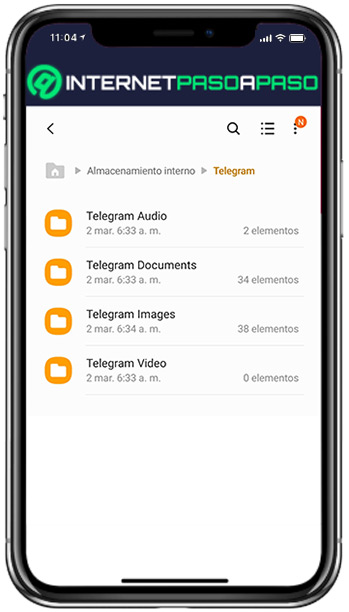
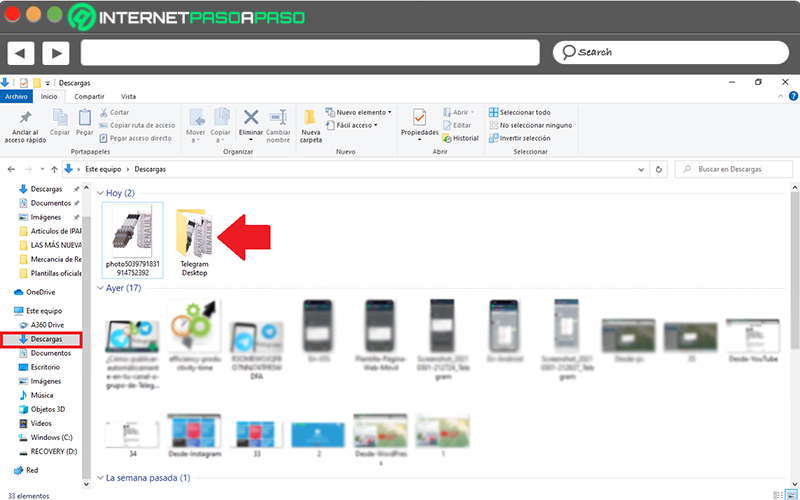
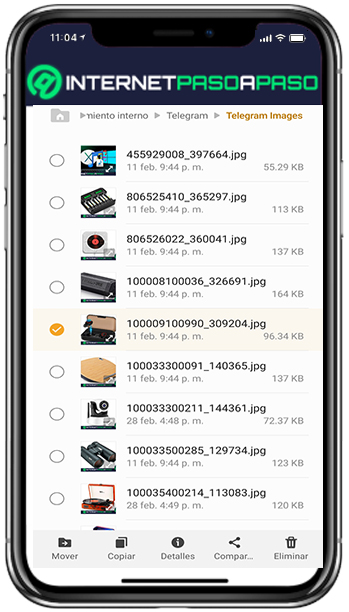
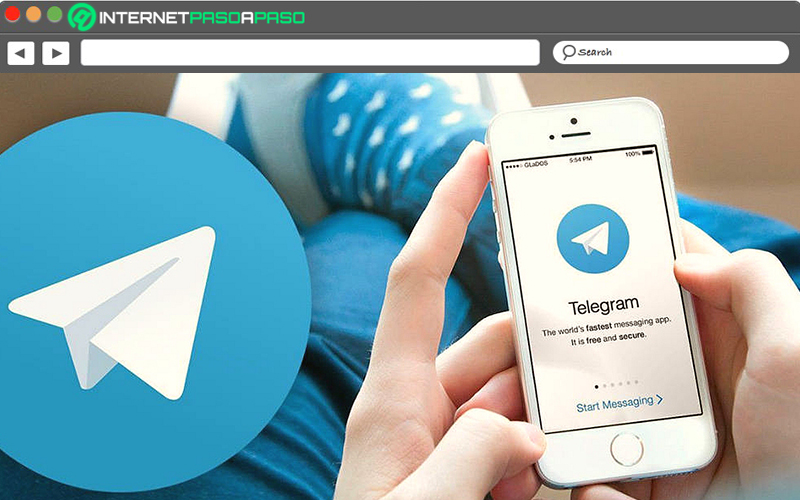
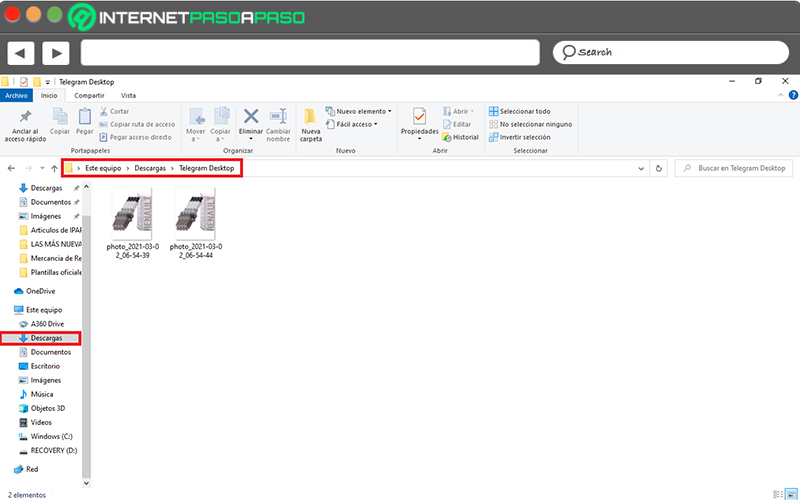




















Tengo un Xiaomi. Hago descargas de Telegram voy a la carpeta de Telegram y no está. A veces descargo dos en el día y se ve en esta carpeta y después la paso para las descargas de almacenamiento interno pero eso es lo q me deja hacer una o dos descargas diarias
Descargue cosas con telegran pero no aparecen en ningún lado, y me dice q las guardó en la nube de telegram, como hago para recuperar esas descargas de esa nube de telegram.
Descargué varios videos en telegram y cuando voy a darle guardar no me da esa opción, por lo que no se me guardan ni se ven en ningún lado, qué debo hacer
No me aparece la carpeta telegram como explican ahí, para dispositivos Android
en telegram web ni siquiera aparece la opcion de descargar, por eso busque esta guia pero no me sirvio
Descargue tres gb por datos de un canal que tiene restringido compartir, cómo puedo evitar esta restricción y sacar las películas de telegram?
En #windows dónde guarda tg los videos que no se pueden descargar eh gracias?
Esta guía no sirve